Wie funktioniert die Fördermittelverwaltung?
Unsere Fördermittelverwaltung ermöglicht die digitale Bearbeitung und
Administration von Förderanträgen zur Verwaltung der von Ihnen bereitgestellten oder externer Fördermittel. Dazu wird der gesamte Prozess von der Beantragung der Fördermittel auf Ihrer Webseite, über die Bewilligung und Durchführung der Maßnahme, bis zur Abrechnung und Auswertung digital abgebildet. Dadurch haben Sie zu jeder Zeit eine transparente Übersicht über den aktuellen Stand und alle relevanten Informationen Ihrer Maßnahmen und können diese jedem Mitarbeitenden verfügbar machen. Unsere Software deckt alle notwendigen Prozessschritte ab und zeigt den Status jeder Maßnahme an, damit Sie immer die richtigen Informationen und offene Aufgaben nachvollziehen können. Dabei passt sich Noahworks durch die Integration Ihrer spezifischen Rahmenbedingungen an Ihre Bedürfnisse an: So können beispielsweise individuelle Förderrichtlinien detailliert abgebildet, verschiedene Fördertöpfe angelegt oder spezifische Beantragungsformulare definiert werden.
Rollen & Ansichten
Sachbearbeitende & Antragsstellende sowie deren Ansichten
In Noahworks gibt es für die Verwaltung der Maßnahmenförderung zwei unterschiedliche Rollen.
Der oder die Antragsstellende kann auf Ihrer Webseite eine neue Förderung beantragen oder einen bestehenden Förderantrag bearbeiten.
Der oder die Sachbearbeitende arbeitet in der Verwaltungsansicht der Maßnahmenförderung und kann einzelne Maßnahmen bearbeiten.
Fallbeispiele des Antragstellenden
Neue Förderung beantragen
Startpunkt der Maßnahmenförderung ist das Antragsformular auf Ihrer Webseite. Dieses finden Sie in der Regel unter einem eigenen Menüpunkt auf Ihrer Webseite.

Im Antragsformular kann die Maßnahme, die gefördert werden soll, näher beschrieben werden. Pflichtfelder sind mit * markiert, alle anderen Felder sind optional.
Das Formular gliedert sich in die Bereiche:
- Maßnahmenbezeichnung: Benennen Sie hier die Maßnahme für den Förderantrag.
- Daten des Trägers: Geben Sie hier die Informationen des Trägers ein.
- Daten des Antragsstellers: Geben Sie Ihre Kontaktdaten ein, damit der Sachbearbeitende Sie kontaktieren kann.
- Daten zur Maßnahme: Beschreiben Sie die Maßnahme näher inklusive Ort, Datum, Teilnehmenden und Betreuenden.
- Kostenplan: Geben Sie hier die zu erwartenden Kosten der Maßnahme ein.
- Finanzierungsplan: Legen Sie hier die geplante Finanzierung dar. Beachten Sie, dass die Summe des Finanzierungsplans gleich der des Kostenplans sein muss. Sie können beide Summen in der rechten Spalte Summen vergleichen.
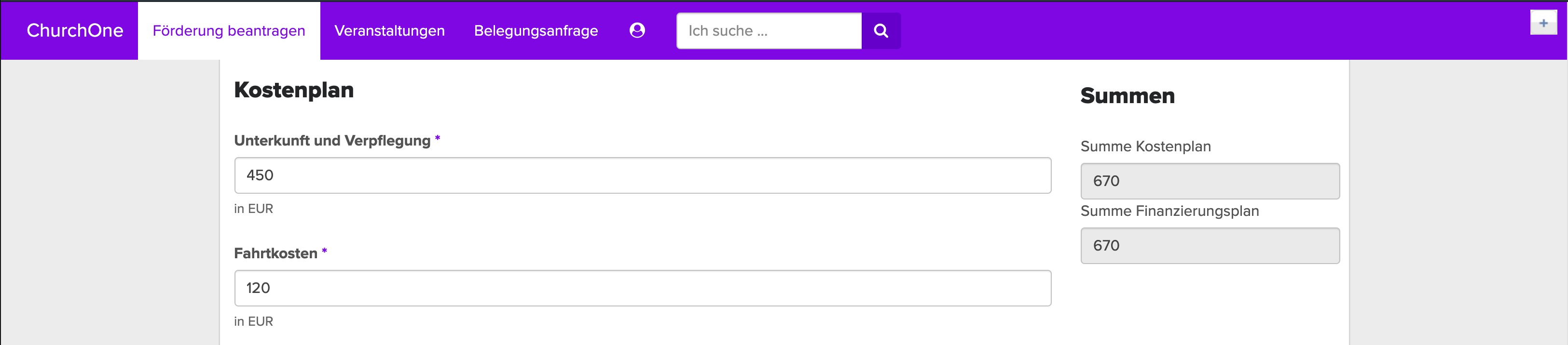
- Kontodaten: Geben Sie hier die Kontodaten des Träger*innenvereins ein, auf die die Fördergelder eingezahlt werden soll.
- Sonstiges: Für nähere Informationen können Sie noch ein Kommentar dem Antrag hinzufügen.
Speichern und senden Sie den Förderantrag im Bereich Antrag abschließen mithilfe des Förderantrag absenden Buttons.
Maßnahme bearbeiten - Online-Abrechnung einsehen & bearbeiten
Der Antragsstellende hat durch die Online-Abrechnung die Möglichkeit im Nachhinein noch einmal an der Maßnahme zu arbeiten. Das kann entweder vor Durchführung der Maßnahme notwendig sein, um dem Antrag weitere Informationen hinzuzufügen. Außerdem kann nach die Maßnahme nach erfolgreicher Durchführung dokumentiert und abgerechnet werden.
In der Online-Abrechnung können alle Informationen des Förderantrags eingesehen und teilweise bearbeitet werden. Die Online-Abrechnung ist in verschiedene Bereiche gegliedert, die je nach Status des Antrags rechts in der Navigation eingesehen werden können.
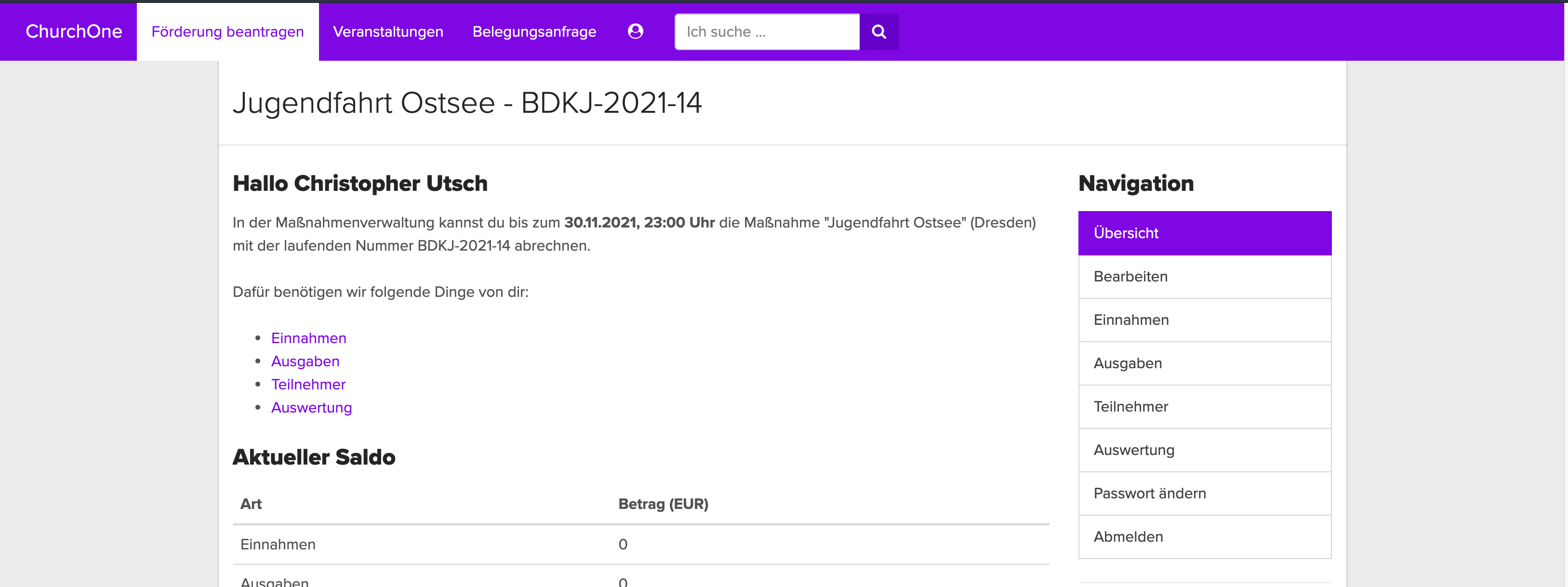
- Der oder die Antragsstellende kann sich in der Übersicht einen Überblick über Eingaben und Ausgaben verschaffen, die Teilnehmendenzahl genauer spezifizieren und Kommentare hinterlegen.
- Im Bereich Bearbeiten kann der Förderantrag je nach Status angepasst oder nur eingesehen werden.
- Unter Einnahmen und Ausgaben können die tatsächlich angefallenen finanziellen Positionen der Maßnahme im Nachhinein erfasst und abgerechnet werden.
- Im Bereich Teilnehmer können die Teilnehmenden der Maßnahme hinterlegt werden, um beispielsweise später Teilnehmendenlisten und weitere Teilnehmendeninformationen zu generieren.
- In der Auswertung kann ein Abschlussbericht verfasst und mit Bildern, Flyern oder weiteren Dokumente angereichert werden.
Fallbeispiele des Sachbearbeitenden
In der Maßnahmenförderung finden Sie alle Förderanträge, die bei Ihnen gestellt wurden. Hier können Sie nach bestimmten Maßnahmen suchen oder die Liste der Maßnahmen filtern.
Wenn Sie eine konkrete Maßnahme auswählen, werden die Informationen in sieben Bereiche kategorisiert, welche in der oberen Leiste als Tabs dargestellt sind:
- Tab - Antrag A: Die Übersicht aller Informationen des neuen Förderantrags.
- Tab - Bewilligung B: Alle Informationen und Funktionen für die Bewilligung oder Ablehnung.
- Tab - Abrechnung R: Nach Bewilligung werden hier die tatsächlich entstandenen Kosten vom Antragsstellenden hinterlegt und können von Ihnen eingesehen werden.
- Tab - Teilnehmer T: Alle Informationen der Teilnehmenden werden in diesem Tab verwaltet und sind einsehbar.
- Tab - Auswertung: In diesem Bereich wird der Abschlussbericht des Antragsstellenden hinterlegt und ist einsehbar.
- Tab - Zahlungsbestätigung Z: Alle Informationen zur tatsächlich ausgezahlten Fördersumme.
- Tab - Historie: In diesem Bereich kann die Historie der Maßnahme nachvollzogen werden.
Übersicht des neuen Förderantrags einsehen - Tab: Antrag A
Die Beschreibung dieser Funktion ist noch in Arbeit.
Online-Abrechnungslink dem Antragsteller senden - Tab: Antrag A
Die Beschreibung dieser Funktion ist noch in Arbeit.
Antragszusammenfassung herunterladen
Die Beschreibung dieser Funktion ist noch in Arbeit.
Förderantrag bewilligen - Tab: Bewilligung B
Die Beschreibung dieser Funktion ist noch in Arbeit.
Zuwendungsbestätigung herunterladen - Antragsbewilligung & Förderungssumme
Die Beschreibung dieser Funktion ist noch in Arbeit.
Erinnerung an die Abgabe der Abrechnungsunterlagen per E-Mail senden
Die Beschreibung dieser Funktion ist noch in Arbeit.
Entstandene Kosten der Maßnahme einsehen und freigeben - Tab: Abrechnung R
Die Beschreibung dieser Funktion ist noch in Arbeit.
Gesamtübersicht der Teilnehmer einsehen - Tab: Teilnehmer T
Die Beschreibung dieser Funktion ist noch in Arbeit.
Teilnehmerliste der Maßnahme extrahieren - Tab: Teilnehmer T
Die Beschreibung dieser Funktion ist noch in Arbeit.
Auswertungsbericht der Maßnahme einsehen - Tab: Auswertung
Die Beschreibung dieser Funktion ist noch in Arbeit.
Auszahlungen der Fördersumme verwalten - Tab: Zahlungsbestätigung Z
Die Beschreibung dieser Funktion ist noch in Arbeit.
Zahlungsbestätigung herunterladen
Die Beschreibung dieser Funktion ist noch in Arbeit.
Maßnahmenhistorie einsehen - Tab: Historie
Die Beschreibung dieser Funktion ist noch in Arbeit.